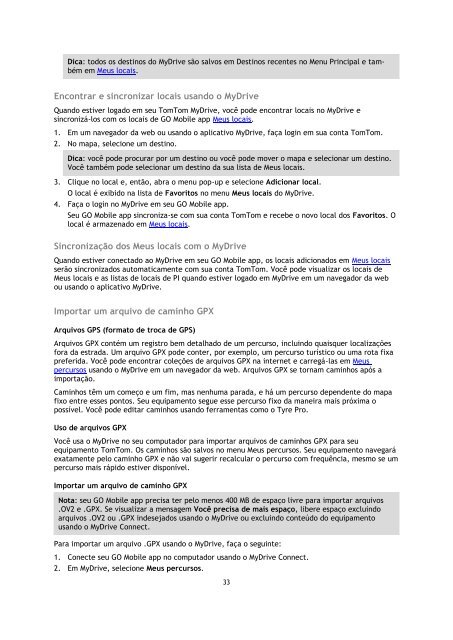TomTom Guide de référence de l'appli TomTom GO Mobile pour Android - PDF mode d'emploi - Português do Brasil
TomTom Guide de référence de l'appli TomTom GO Mobile pour Android - PDF mode d'emploi - Português do Brasil
TomTom Guide de référence de l'appli TomTom GO Mobile pour Android - PDF mode d'emploi - Português do Brasil
You also want an ePaper? Increase the reach of your titles
YUMPU automatically turns print PDFs into web optimized ePapers that Google loves.
Dica: to<strong>do</strong>s os <strong>de</strong>stinos <strong>do</strong> MyDrive são salvos em Destinos recentes no Menu Principal e também<br />
em Meus locais.<br />
Encontrar e sincronizar locais usan<strong>do</strong> o MyDrive<br />
Quan<strong>do</strong> estiver loga<strong>do</strong> em seu <strong>TomTom</strong> MyDrive, você po<strong>de</strong> encontrar locais no MyDrive e<br />
sincronizá-los com os locais <strong>de</strong> <strong>GO</strong> <strong>Mobile</strong> app Meus locais.<br />
1. Em um navega<strong>do</strong>r da web ou usan<strong>do</strong> o aplicativo MyDrive, faça login em sua conta <strong>TomTom</strong>.<br />
2. No mapa, selecione um <strong>de</strong>stino.<br />
Dica: você po<strong>de</strong> procurar por um <strong>de</strong>stino ou você po<strong>de</strong> mover o mapa e selecionar um <strong>de</strong>stino.<br />
Você também po<strong>de</strong> selecionar um <strong>de</strong>stino da sua lista <strong>de</strong> Meus locais.<br />
3. Clique no local e, então, abra o menu pop-up e selecione Adicionar local.<br />
O local é exibi<strong>do</strong> na lista <strong>de</strong> Favoritos no menu Meus locais <strong>do</strong> MyDrive.<br />
4. Faça o login no MyDrive em seu <strong>GO</strong> <strong>Mobile</strong> app.<br />
Seu <strong>GO</strong> <strong>Mobile</strong> app sincroniza-se com sua conta <strong>TomTom</strong> e recebe o novo local <strong>do</strong>s Favoritos. O<br />
local é armazena<strong>do</strong> em Meus locais.<br />
Sincronização <strong>do</strong>s Meus locais com o MyDrive<br />
Quan<strong>do</strong> estiver conecta<strong>do</strong> ao MyDrive em seu <strong>GO</strong> <strong>Mobile</strong> app, os locais adiciona<strong>do</strong>s em Meus locais<br />
serão sincroniza<strong>do</strong>s automaticamente com sua conta <strong>TomTom</strong>. Você po<strong>de</strong> visualizar os locais <strong>de</strong><br />
Meus locais e as listas <strong>de</strong> locais <strong>de</strong> PI quan<strong>do</strong> estiver loga<strong>do</strong> em MyDrive em um navega<strong>do</strong>r da web<br />
ou usan<strong>do</strong> o aplicativo MyDrive.<br />
Importar um arquivo <strong>de</strong> caminho GPX<br />
Arquivos GPS (formato <strong>de</strong> troca <strong>de</strong> GPS)<br />
Arquivos GPX contém um registro bem <strong>de</strong>talha<strong>do</strong> <strong>de</strong> um percurso, incluin<strong>do</strong> quaisquer localizações<br />
fora da estrada. Um arquivo GPX po<strong>de</strong> conter, por exemplo, um percurso turístico ou uma rota fixa<br />
preferida. Você po<strong>de</strong> encontrar coleções <strong>de</strong> arquivos GPX na internet e carregá-las em Meus<br />
percursos usan<strong>do</strong> o MyDrive em um navega<strong>do</strong>r da web. Arquivos GPX se tornam caminhos após a<br />
importação.<br />
Caminhos têm um começo e um fim, mas nenhuma parada, e há um percurso <strong>de</strong>pen<strong>de</strong>nte <strong>do</strong> mapa<br />
fixo entre esses pontos. Seu equipamento segue esse percurso fixo da maneira mais próxima o<br />
possível. Você po<strong>de</strong> editar caminhos usan<strong>do</strong> ferramentas como o Tyre Pro.<br />
Uso <strong>de</strong> arquivos GPX<br />
Você usa o MyDrive no seu computa<strong>do</strong>r para importar arquivos <strong>de</strong> caminhos GPX para seu<br />
equipamento <strong>TomTom</strong>. Os caminhos são salvos no menu Meus percursos. Seu equipamento navegará<br />
exatamente pelo caminho GPX e não vai sugerir recalcular o percurso com frequência, mesmo se um<br />
percurso mais rápi<strong>do</strong> estiver disponível.<br />
Importar um arquivo <strong>de</strong> caminho GPX<br />
Nota: seu <strong>GO</strong> <strong>Mobile</strong> app precisa ter pelo menos 400 MB <strong>de</strong> espaço livre para importar arquivos<br />
.OV2 e .GPX. Se visualizar a mensagem Você precisa <strong>de</strong> mais espaço, libere espaço excluin<strong>do</strong><br />
arquivos .OV2 ou .GPX in<strong>de</strong>seja<strong>do</strong>s usan<strong>do</strong> o MyDrive ou excluin<strong>do</strong> conteú<strong>do</strong> <strong>do</strong> equipamento<br />
usan<strong>do</strong> o MyDrive Connect.<br />
Para importar um arquivo .GPX usan<strong>do</strong> o MyDrive, faça o seguinte:<br />
1. Conecte seu <strong>GO</strong> <strong>Mobile</strong> app no computa<strong>do</strong>r usan<strong>do</strong> o MyDrive Connect.<br />
2. Em MyDrive, selecione Meus percursos.<br />
33